电脑音响无信号且无声的解决方法是什么?
13
2025-03-17
在使用苹果笔记本时,我们可能会遇到来自软件卸载的困扰。有时,想要彻底移除一个程序并非易事,它可能因为各种原因无法正常卸载。当苹果笔记本的软件卸载不了时我们应该怎么办?本文将为您提供一系列深度解决方法,帮助您快速找到问题的根源并有效解决。
在解决软件卸载不了的问题之前,首先需要了解为何会出现这个问题。通常,这些问题可能由以下几个原因引起:
残留文件或路径:卸载程序后仍有残余文件留在系统中。
权限问题:没有足够的权限来删除特定的软件文件或文件夹。
系统保护机制:系统级别的文件受到保护,无法删除。
MACOSX版本限制:某些软件仅支持特定版本的MAC操作系统。
应用程序损坏:应用程序损坏导致卸载程序无法正常运行。
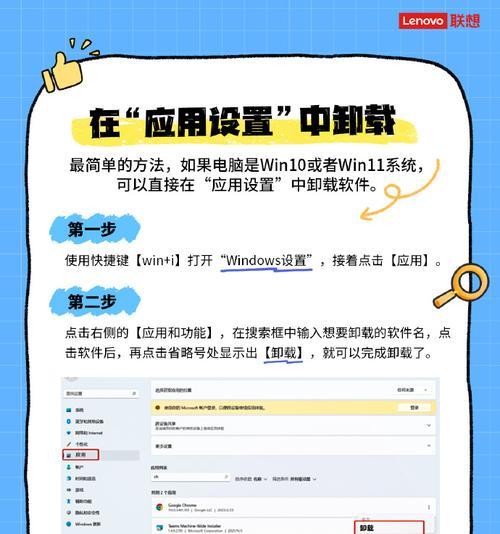
在尝试复杂的解决方案之前,首先应遵循标准的卸载流程:
1.使用Finder或Launchpad:找到程序图标并将其拖动到废纸篓(Finder)或长按图标并选择“删除”(Launchpad)。
2.访问“应用程序”文件夹:在Finder中进入“应用程序”文件夹,找到该程序,并尝试直接拖动到废纸篓卸载。
3.使用系统偏好设置:选择“系统偏好设置”>“用户与群组”>“登录项”,移除不需要的应用程序。

若标准卸载方法不起作用,需要使用高级卸载技巧:
使用终端命令:打开终端,输入`sudormrf/路径/到/应用程序`命令来强制删除该程序。
借助第三方卸载工具:应用程序如`CleanMyMac`或者`AppCleaner`等可帮助您彻底移除应用程序及其相关的文件。
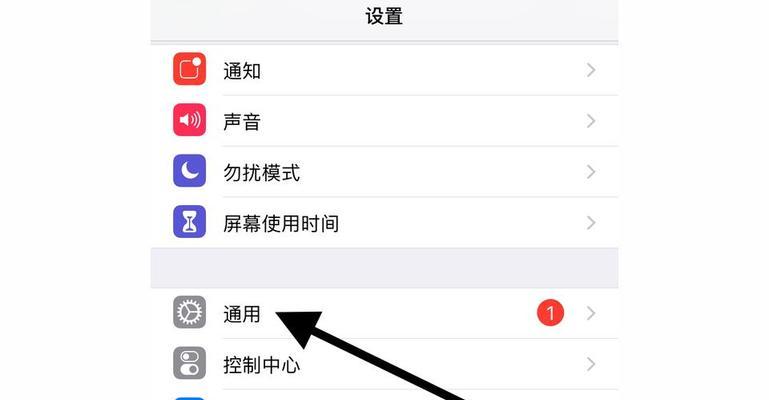
即使软件被移除,仍可能遗留下一些系统残留:
使用磁盘工具:打开“磁盘工具”应用,运行权限修复(修复磁盘权限)。
删除相关配置文件:手动搜索并删除应用程序的用户相关配置文件、缓存文件和偏好设置。
操作完成后,重启您的苹果笔记本,并通过“关于本机”>“系统报告”>“软件”来检查是否彻底卸载。
为了避免未来遇到类似问题,建议采取以下预防措施:
定期更新操作系统:确保操作系统和应用程序都是最新版本。
维护良好的使用习惯:安装和卸载软件时,注重软件的来源与安全。
备份重要数据:在进行大规模清理前,做好数据备份工作。
面对苹果笔记本中的软件卸载难题,最好的解决办法是先尝试标准的卸载流程,然后逐步走向更高级的解决方案。不要忘记进行系统检查与维护,以及采取预防措施,从而增强系统的稳定性并预防未来问题的发生。
在以上各步骤中,我们详细探讨了各种可能遇到的问题和对应的解决方案。若在操作中遇到任何问题,欢迎留言讨论,我们将会持续关注并提供进一步帮助。希望本文能够助您顺利解决苹果笔记本中软件卸载的问题。
[了解更多MAC使用技巧](https://www.baidu.com"百度")
版权声明:本文内容由互联网用户自发贡献,该文观点仅代表作者本人。本站仅提供信息存储空间服务,不拥有所有权,不承担相关法律责任。如发现本站有涉嫌抄袭侵权/违法违规的内容, 请发送邮件至 3561739510@qq.com 举报,一经查实,本站将立刻删除。